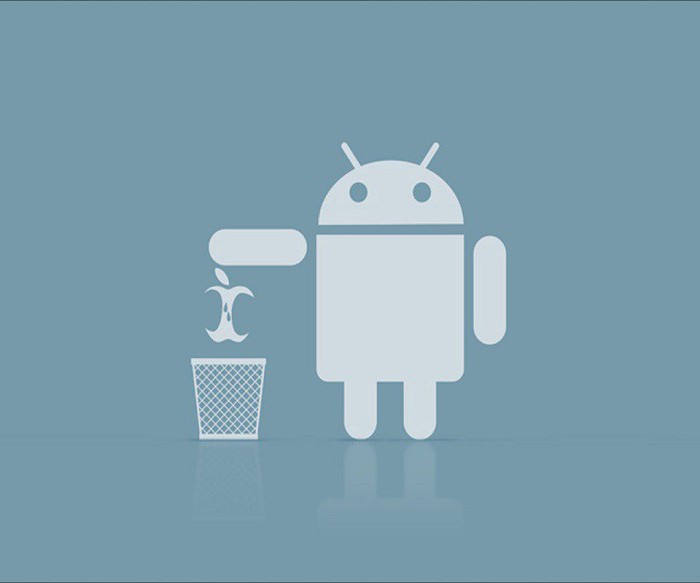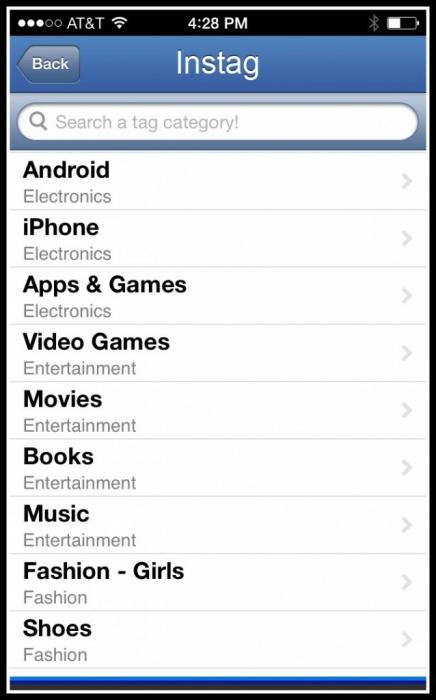Sådan fjerner du klippebordet på pc og Android?
Nogle enheder, enten computer ellersmartphone, der tvinger os til at gøre os bekendt med forskellige former for koncepter, når vi går. Så spørgsmålet om, hvordan man fjerner klippebordet, kan føre til en blindgyde. Men hvis du konsekvent forstår alt, så viser det sig senere, at der ikke er noget kompliceret i denne proces.
clipboard
Før du finder ud af, hvor han er og hvordan man renser det,find ud af hvad det er. Så klippebordet er et betinget oplag for information. Men i modsætning til flashdrev er dataene ikke permanent. Dette er den mellemliggende sektor, som enhver software giver.
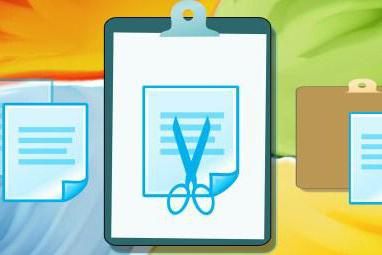
Det er nødvendigt at overføre eller kopiere fragmenter mellem applikationer. Selve transportprocessen udføres velkendt for alle operationer: kopiering, skæring eller indsætning.
Generelle oplysninger
Før du forstår, hvordan du rydder udklipsholderen,du skal lære de grundlæggende oplysninger om denne butik. Aktiveringen af bufferen er operativsystemets ansvar eller andet lignende miljø gennem den nødvendige grænseflade. Der er applikationer, der har deres eget depot, hvor midlertidige oplysninger gemmes.
Programmet kan gemme data og sende dettil bufferen, ved hjælp af flere formater. De vigtigste af dem er placeret først, og så er de mindst nødvendige er placeret. Under transport anvendes den mest informative mulighed, som anerkendte softwaren.
For eksempel, hvis en tekstbehandler brugerbuffer til kopiering af tekst, så bruges RTF-formatet, hvis tegningen er WMF. Et sådant tekstelement placeres i en hvilken som helst anden applikation med dets opdeling og formatering.
repository
Det er vigtigt at forstå, før du ser hvor bufferen erudveksle, at elementet derfra kan indsættes et ubegrænset antal gange. Hvis du kopierer et nyt element, slettes den forrige. Selv om der er et sæt operationer, der giver dig mulighed for at sætte flere elementer i lageret og vælge den ønskede fra listen.

Hvorfor?
De, der bare besluttede at kende sig til emnet, sjældentforstå, hvorfor du forstår, hvordan du rydder udklipsholderen. Generelt kan der være mange grunde. Normalt sker dette i et par tilfælde. For eksempel bruger du en pc til hele familien, men ønsker ikke, at dine forældre skal holde øje med, hvad du gjorde.
Måske har du kopieret adgangskoden eller login, forlog ind på sociale netværk, og efter du har indtastet en tredjeparts bruger og kan finde ud af personlige oplysninger. Der er en mulighed for, at det kopierede element er for stort. I dette tilfælde kan overbelastning af hukommelsen overholdes. For ikke at slukke for pc'en eller genstarte smartphone, kan du blot slette indholdet af bufferen.
Operationel rensning
Indstillinger for, hvordan du rydder udklipsholderenvær meget. Men der er som altid den enkleste måde. Hvis du har kopieret adgangskoden, men straks vil slette den, skal du kopiere et andet element. Dine data forsvinder fra bufferen.
For at gøre dette skal du vælge et hvilket som helst ord og højreklikke på "Kopier" eller bruge tastekombinationen "Ctrl + C". Så alle data fra depotet bliver erstattet med nye.

Du kan f.eks. Kopiere enhver genvej medskrivebordet. Det tager meget lidt plads, så det vil ikke indlæse RAM. Eller i ekstreme tilfælde lave et skærmbillede på skrivebordet skærmen. Dette fjerner også de tidligere materialer fra bufferen og erstatter dem med et skærmbillede. Men et sådant kopieret element vejer meget, da dette er et billede.
Kommandolinje
For at rydde Windows 7-udklipsholderen kan dubrug kommandolinjen. Før denne version af operativsystemet kunne du ringe til tjenesten på flere måder, men det enkleste var at bruge kombinationen "Win + R". Herefter skal du indtaste "clipbrd.exe" i vinduet, der vises.
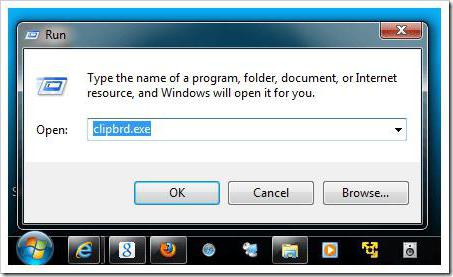
Brug nu kommandolinjen. For at starte det, gå til "Start". Derefter kan du skrive "Kommandolinje" i søgningen, men du kan gå til "Alle programmer" og klikke på "Standard". Det krævede afsnit vises i listen.
Nu i kommandolinjen, skriv "echo off | klip. " Tryk derefter på "Enter". Men som du forstår tager denne rensning meget tid, så det kan automatiseres.
For at gøre dette skal du ikke kigge efter, hvor udklipsholderen oggem snarvejen med kommandoen. Den kan blive på skrivebordet eller være placeret på proceslinjen. For at gøre dette skal du klikke på skrivebordet på skrivebordet, vælge genvej og indtaste "C: \ Windows \ System32 \ cmd.exe / c" echo off | clip "" uden citater i feltet "Objekt".
Glem ikke at give filen et navn for at forstå sin opgave.

"Android"
Udklipsholder til "Android" er heller ikke let at finde,såvel som på en pc. Derfor skal du straks forstå, at du ikke kan finde en separat fil med midlertidige data i systemet. I smartphone er denne opbevaring en integreret del af RAM'et. Faktisk fungerer den samme selvrensende her som på computeren. For at slette de tidligere data skal du kopiere de nye, der er mindre vigtige for dig.
Der er nogle telefonmodeller, der stadig ergør det muligt at rydde klippebordet. "Android" normalt i sådanne enheder sparer flere fragmenter på en gang, og efterfølgende foreslår indsættelse af det nødvendige fragment. I dette tilfælde vil det være nok bare at udføre en lang tryk på berøringsskærmen. Ud over indstillingerne "Indsæt" eller "Kopier" har du "Udklipsholder".
Når du går til denne menu, vil du kunne få adgang til alle de gemte indstillinger, du kan rydde alt.
Programmerne
Både på computeren og på smarttelefonen erSærlige programmer, der hjælper med at rydde udklipsholderen. For eksempel kan du downloade ClipTTL på en pc. Software er involveret i automatisk rengøring af udklipsholderen hvert 20. sekund.
Clipdiary har flere funktioner. For eksempel styrer det hele indholdet af bufferen og understøtter brugen af genvejstaster.
Til smartphone er der en god applikation "Clipboard Manager". Det hjælper med at håndtere alle midlertidigt lagrede data og frigøre hukommelse.
</ p>